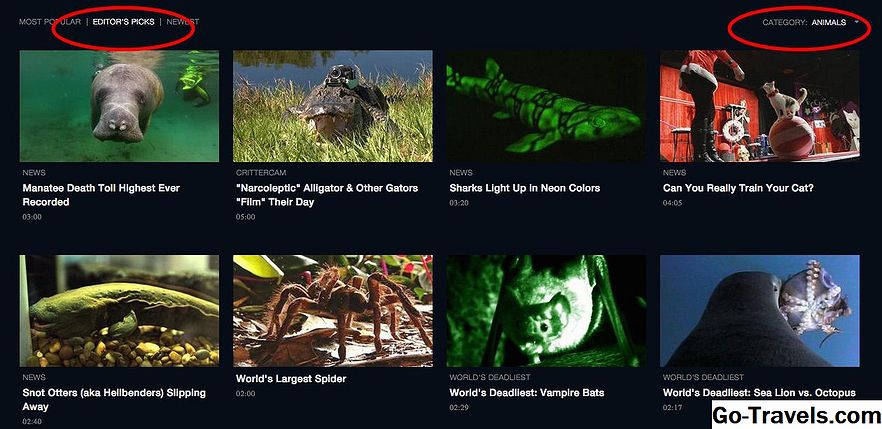Preuzimanje glazbenih videozapisa iz usluga kao što je YouTube može biti bolji od prijenosa u određenim slučajevima. Ako vam se uvijek iznova vide jednaki glazbeni videozapisi, onda je smisla preuzeti ih, a ne stream. Glavne prednosti su:
- Smanjena naprezanja na bateriji iPada (potrebno je više struje za strujanje).
- Uštedite vrijeme na mreži i pronađite omiljene videozapise.
- Gledajte glazbene videozapise koji više nisu dostupni na mreži.
- Oslobodite veću širinu pojasa na internetskoj vezi.
Moglo bi postojati i vrijeme kada nećete imati pristup Internetu i ne možete strujati glazbene videozapise. U ovom scenariju, kada vaši favoriti već pohranjeni na vašem iPadu, možete ih pratiti praktički bilo gdje.
Stoga je korisno za preuzimanje, a ne za strujanje. Međutim, ipad ne dolazi s ugrađenim objektima za snimanje video struja s weba i pretvaranje ih u datoteke. Za to ćete morati koristiti posebnu aplikaciju.
No, sa svim aplikacijama za preuzimanje videozapisa sada na Appleovoj trgovini, koju instalirate?
Da biste započeli, odabrali smo besplatan alat na zvanu App Store Video Downloader Lite Super jednostavan je za upotrebu i odličan je za preuzimanje sadržaja s YouTubea. No, prije nego što pratite ostatak ovog vodiča, vrijedi prisjetiti se autorskih prava - nemojte distribuirati preuzete datoteke i paziti da se pridržavate pravila usluge streaminga.
Za više informacija o ovoj temi svakako pročitajte članak o zakonitosti preuzimanja videozapisa s YouTubea.
Preuzimanje glazbenih videozapisa na ipad
- Idite na App Store pomoću vašeg iPada i potražite ga Video Downloader Lite Super (po George Young) , Kao vizualni znak, potražite aplikaciju koja ima riječ narančasta narukvica Lite na tome. Umjesto toga, upotrijebite ovu vezu kako biste izravno pristupili aplikaciji.
- Kada je alat instaliran na vašem iOS uređaju, možete ga dodirnuti Otvorena gumb da biste ga pokrenuli ili idite na početni zaslon ipad i pokrenite je s njega.
- Ako se na zaslonu pojavi poruka s upitom želite li nadograditi na punu verziju, ako ne želite to učiniti odmah, možete dodirnuti Ne hvala zasad.
- Kada pokrenete aplikaciju primijetit ćete da ima ugrađeni preglednik. Možete upisati adresu web stranice za streaming videozapisa na vrhu zaslona (ako je poznajete) ili pretražiti pomoću poznatog Google okvira za pretraživanje.
- Nakon što odaberete web stranicu koju želite upotrijebiti, potražite glazbeni videozapis koji želite preuzeti i početi je gledati.
- Pojavit će se skočni izbornik koji vam daje dvije opcije - dodirnite preuzimanje datoteka dugme.
- Upišite naziv za video datoteku koju ćete stvoriti i pritisnite Povratak ključ. Sada dodirnite Uštedjeti gumb u gornjem desnom kutu zaslona kako biste počeli s preuzimanjem.
- Da biste vidjeli napredak preuzimanja, dotaknite Preuzimanja karticu izbornika pri dnu zaslona. Prema zadanim postavkama videozapisi se brišu s tog popisa nakon preuzimanja, ali to možete promijeniti ako je potrebno putem izbornika postavki aplikacije.
- Dodirivanje gumba datoteke izbornik će vam dati popis uspješno preuzetih videozapisa. Pritiskom na jedan počet će igrati. Također možete obavljati zadatke upravljanja datotekama putem gumba Uredi koji se nalazi u gornjem desnom kutu zaslona.
Da biste preuzeli drugi mrežni videozapis, ponovite ponovo od koraka 5.
Savjet
- Neke video usluge kao što je YouTube reproduciraju povremeni oglas prije početka videozapisa. Ako se to dogodi, dodirnite izvan skočnog izbornika preuzimanja kada se prikaže kako biste umjesto toga privukli oglas. Nakon što završite s oglasom, trebali biste dobiti novi prompt za preuzimanje kada se pokrene stvarni glazbeni videozapis.